🛳️ 1.ブログを書いて公開するまで
このページでは、ブログを書いて公開するまでの方法を説明します。
ページの詳細画面がそのままブログ記事の編集画面になっています。
N2BではこのようにひとつのNotionページにひとつのブログ記事が対応しています。
それぞれのプロパティの意味は、次のようになっています。
| プロパティ名 | 必須 | プロパティの意味 | 例 |
|---|---|---|---|
| Status | ○ | ブログ記事の公開ステータスです。 Draft は下書き中、 Ready は準備完了、 Published は公開済みであることを表しています。 | Ready |
| Date | ○ | ブログ記事の公開日です。この日以降にパブリッシュすると Ready の記事が公開中になります。 | 2023年5月5日 |
| Tags | ブログ記事のカテゴリーです。カテゴリーは自由に作成したり、複数付けたりできます。 | 日記 | |
| Excerpt | ブログ記事の概要です。概要はブログ記事一覧ページやSNSでシェアされたときに表示されます。 | N2Bを始めてみました! | |
| FeaturedImage | ブログ記事のアイキャッチ画像です。アイキャッチ画像はブログ記事一覧ページやSNSでシェアされたときに表示されます。 | ||
| RecommendationLevel | ブログ記事のおすすめ度です。整数で大きい記事から順におすすめ記事に表示されます。 | 3 | |
| Slug | ブログ記事ページのURLの末尾に付く固有の文字列です。他の記事と重複してはいけません。 | welcome-to-n2b |
必須の項目と、お好きな項目を入力しましょう。
すぐに思い付かないようなら、ブログ記事を書き終わってからでも大丈夫です!
ページにブログ記事の本文を書きます。
ページにはコードや引用など、さまざまなNotionブロックを含めることができます。
しかし、全てのNotionブロックに対応しているわけではありません。
どのNotionブロックがサポートされているかは 3.サポートされているNotionブロック をご覧ください。
ブログ記事を書き上げて、プロパティの設定が完了したらブログ記事を公開しましょう。
ブログ記事を公開するには、まず Status プロパティを Ready に変更します。
次に Date プロパティが今日以前の日になっていることを確認します。
ブログ記事が公開されるのは、公開日 Date が今日以前の日で Status が Ready になっていることが条件です。
この状態で手動パブリッシュを行うか、自動パブリッシュを待つことでブログ記事が公開されます。
手動パブリッシュは、N2B管理画面のダッシュボードから行うことができます。
パブリッシュが完了してブログ記事が公開されると Status が Published に更新されます。
このページを非公開にするには、Status を Draft に変更してからN2B管理画面でパブリッシュします。

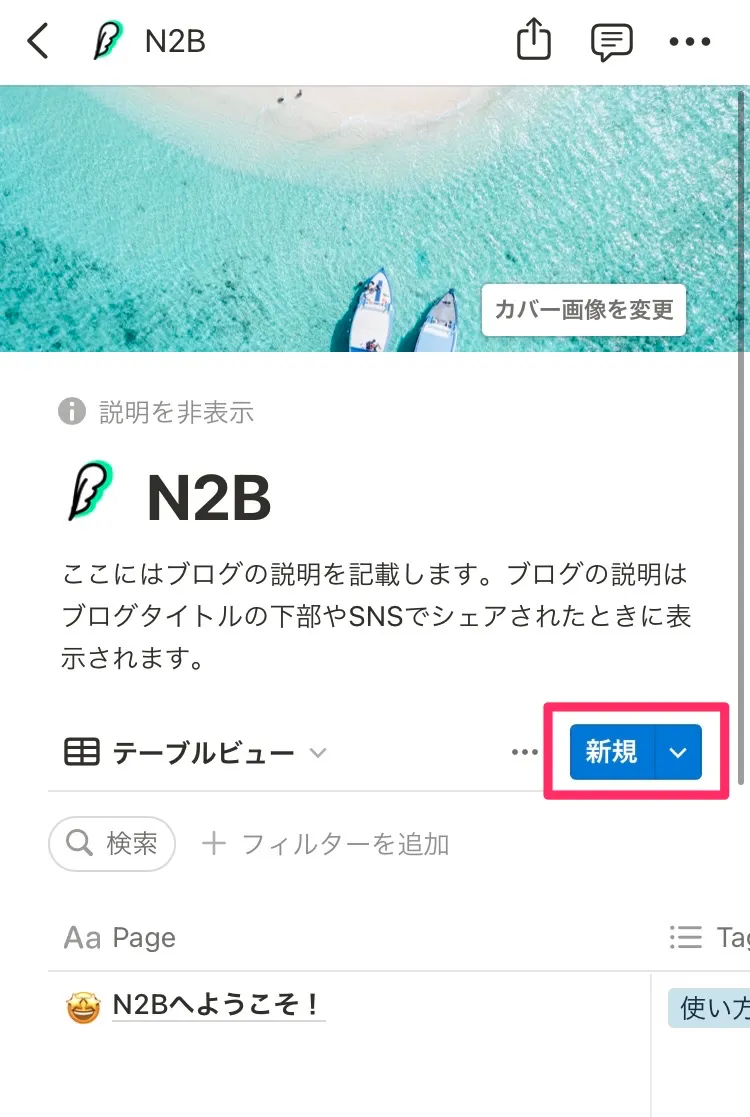
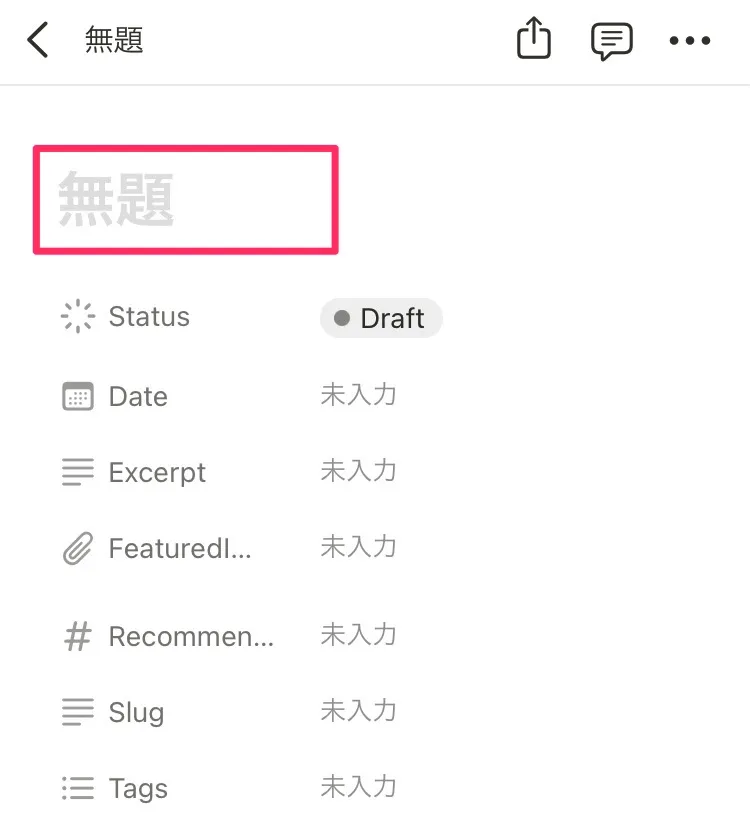
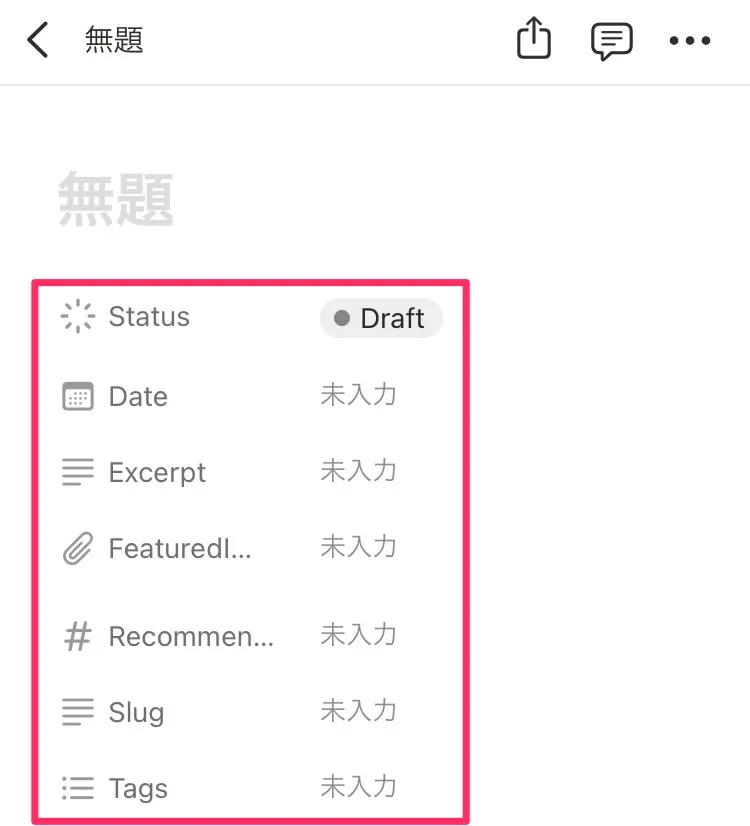
コメントを送る
コメントはブログオーナーのみ閲覧できます